1. Знакомство с Microsoft Word
2. Панель инструментов - Стандартная
3. Панель инструментов - Форматирование
4. Панель инструментов - Рисование
5. Создание нового документа с поощью шаблона
6. Сохранение документа
7. Завершение работы с Word
Панель Форматирование в Word 2003 выглядит вот таким образом,

точно так же как и в панели Стандартная, рассмотрим все ее кнопки и окна.
 - Панель форматирования . При нажатии на эту кнопку открывается целая панель уже заготовленных стилей форматирования.
- Панель форматирования . При нажатии на эту кнопку открывается целая панель уже заготовленных стилей форматирования.
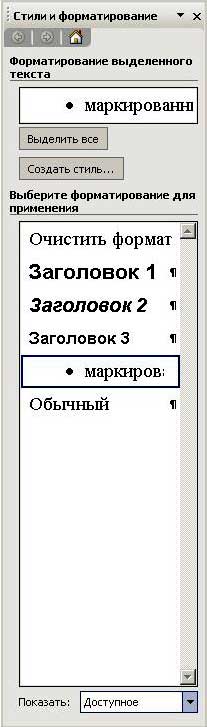
Также можно открыть выпадающий список стилей.
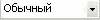 - Список стилей.
- Список стилей.
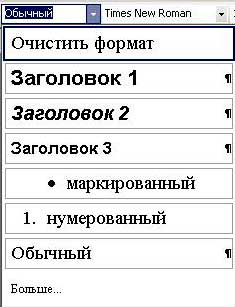
Здесь показано какой используется шрифт, какого цвета и размера, какие символы маркера, нумерации и так далее.
Посмотрев на стили форматирования можно понять какой отступ выполнен для нумерованных строк, какой отступ для маркированных. Чтобы оформить форматирование абзаца или нескольких выделенных абзацев, достаточно щелкнуть мышкой на соответствующую строку. И тогда у фрагмента текста будет одинаковый шрифт, одинаковые отступы, начертание, интервалы, выравнивание, эти стили будут называться стилями абзаца.
 - Шрифт. Из выпадающего списка можно выбрать любой шрифт, установленный в вашей системе. По умолчанию стоит шрифт Times New Roman.
- Шрифт. Из выпадающего списка можно выбрать любой шрифт, установленный в вашей системе. По умолчанию стоит шрифт Times New Roman.
 - Выбрать размер шрифта. Из списка выбираете нужный размер шрифта, если нужного кегля нет, можете встать в окно и ввести любое целое число от 1 до 1638. Можно также вводить и дробные значения: не 12, а 12,5, или 8,5. По умолчанию стоит 12 кегль.
- Выбрать размер шрифта. Из списка выбираете нужный размер шрифта, если нужного кегля нет, можете встать в окно и ввести любое целое число от 1 до 1638. Можно также вводить и дробные значения: не 12, а 12,5, или 8,5. По умолчанию стоит 12 кегль.
Теперь рассмотрим три кнопки начертаний:
 - Полужирный, bold (Ctrl-B). Устанавливает полужирное начертание символов, например:
- Полужирный, bold (Ctrl-B). Устанавливает полужирное начертание символов, например:
Рабочие области для документов используются для упрощения совместного с другими пользователями создания, редактирования и проверки документов в режиме реального времени в Microsoft Office Word2003, Microsoft Office Excel2003, Microsoft Office PowerPoint2003 или Microsoft Microsoft Office Visio2003.
 - Курсив, italic (Ctrl-i). Устанавливает курсивное начертание символов, шрифт становится наклоненным, таким как:
- Курсив, italic (Ctrl-i). Устанавливает курсивное начертание символов, шрифт становится наклоненным, таким как:
Рабочие области для документов используются для упрощения совместного с другими пользователями создания, редактирования и проверки документов в режиме реального времени в Microsoft Office Word2003, Microsoft Office Excel2003, Microsoft Office PowerPoint2003 или Microsoft Microsoft Office Visio2003.
 - Подчеркивание, underline (Ctrl-U). Подчеркивает слова и пробелы,
- Подчеркивание, underline (Ctrl-U). Подчеркивает слова и пробелы,
Рабочие области для документов используются для упрощения совместного с другими пользователями создания, редактирования и проверки документов в режиме реального времени в Microsoft Office Word2003, Microsoft Office Excel2003, Microsoft Office PowerPoint2003 или Microsoft Microsoft Office Visio2003.
Отдельным начертанием считается надстрочное и подстрочное начертание.
 - Надстрочный, (Ctr-Shift-=).
- Надстрочный, (Ctr-Shift-=). 
 - Подстрочный, (Ctrl-=).
- Подстрочный, (Ctrl-=). 
Далее стоят четыре кнопки выравнивания:
 - По левому краю, (Ctrl-L). Выравнивает текущий абзац по левому отступу, такое выравнивание устанавливается по умолчанию, пример:
- По левому краю, (Ctrl-L). Выравнивает текущий абзац по левому отступу, такое выравнивание устанавливается по умолчанию, пример:
Рабочие области для документов используются для упрощения совместного с другими пользователями создания, редактирования и проверки документов в режиме реального времени в Microsoft Office Word2003, Microsoft Office Excel2003, Microsoft Office PowerPoint2003 или Microsoft Microsoft Office Visio2003.
 - По центру, (Ctrl-E). Данная кнопка выполняет центрирование текущего абзаца между отступами,
- По центру, (Ctrl-E). Данная кнопка выполняет центрирование текущего абзаца между отступами,
Рабочие области для документов используются для упрощения совместного с другими пользователями создания, редактирования и проверки документов в режиме реального времени в Microsoft Office Word2003, Microsoft Office Excel2003, Microsoft Office PowerPoint2003 или Microsoft Microsoft Office Visio2003.
 - По правому краю, (Ctrl-R). Выравнивает абзац по правому отступу,
- По правому краю, (Ctrl-R). Выравнивает абзац по правому отступу,
Рабочие области для документов используются для упрощения совместного с другими пользователями создания, редактирования и проверки документов в режиме реального времени в Microsoft Office Word2003, Microsoft Office Excel2003, Microsoft Office PowerPoint2003 или Microsoft Microsoft Office Visio2003.
 - По ширине, (Ctrl-J). А эта кнопка выравнивает абзац и по левому отступу и по правому,
- По ширине, (Ctrl-J). А эта кнопка выравнивает абзац и по левому отступу и по правому,
Рабочие области для документов используются для упрощения совместного с другими пользователями создания, редактирования и проверки документов в режиме реального времени в Microsoft Office Word2003, Microsoft Office Excel2003, Microsoft Office PowerPoint2003 или Microsoft Microsoft Office Visio2003.
 - Межстрочный интервал. Данная кнопка меняет расстояние между строчками (интерлиньяж) с шагом в полстроки.
- Межстрочный интервал. Данная кнопка меняет расстояние между строчками (интерлиньяж) с шагом в полстроки.
Для того чтобы изменить расстояние между строками можно выбрать значение из выпадающего списка или задать число вручную, щелкнув по строке Больше и ввести например, множитель 1,25 или 0,73.
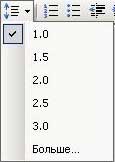
 - Нумерованный список по умолчанию. Выполняет нумерацию выделенных абзацев, вставляя последовательно арабские цифры (1, 2, 3 и так далее). В начале каждого абзаца ставит цифры, выравнивает текст и делает отступ 0,63 см. вправо от левой границы цифр, например:
- Нумерованный список по умолчанию. Выполняет нумерацию выделенных абзацев, вставляя последовательно арабские цифры (1, 2, 3 и так далее). В начале каждого абзаца ставит цифры, выравнивает текст и делает отступ 0,63 см. вправо от левой границы цифр, например:
-
Рабочие области для документов используются для упрощения совместного с другими пользователями создания, редактирования и проверки документов в режиме реального времени в Microsoft Office Word2003, Microsoft Office Excel2003, Microsoft Office PowerPoint2003 или Microsoft Microsoft Office Visio2003.
-
Как правило, рабочие области для документов создаются при использовании электронной почты для отправки документа в виде общего вложения.
-
При использовании Microsoft Word, Microsoft Excel, Microsoft PowerPoint или Visio для открытия локальной копии документа, на которой основана рабочая область, программа Microsoft Office периодически загружает обновления локальной копии и делает их доступными, используя изменения в рабочей области.
 - Маркированный список по умолчанию. Эта кнопка размещает маркеры в начале каждого выбранного параграфа, выравнивает текст с отступом 0,63 см. вправо от маркера, например:
- Маркированный список по умолчанию. Эта кнопка размещает маркеры в начале каждого выбранного параграфа, выравнивает текст с отступом 0,63 см. вправо от маркера, например:
В режиме чтения:
- убираются ненужные панели инструментов;
- отображается схема документа или новая область эскиза, что позволяет быстро перемещаться между разделами документа;
- происходит автоматическое разбиение документа по страницам и их удобное расположение на экране, что облегчает просмотр документа;
- можно выделять части документа для добавления в них примечаний или редактирования.
 - Уменьшить отступ. При каждом нажатии на кнопку происходит сдвиг текста влево на 1,27 см.
- Уменьшить отступ. При каждом нажатии на кнопку происходит сдвиг текста влево на 1,27 см.
 - Увеличить отступ. То же самое, только вправо на 1,27 см.
- Увеличить отступ. То же самое, только вправо на 1,27 см.
 - Внешние границы. Щелкнув на маленький треугольник рядом с колонкой, откроем подменю с различными вариантами границ. Внешние границы позволяют добавлять границы к выделенному тексту, к ячейкам таблиц и рисунков.
- Внешние границы. Щелкнув на маленький треугольник рядом с колонкой, откроем подменю с различными вариантами границ. Внешние границы позволяют добавлять границы к выделенному тексту, к ячейкам таблиц и рисунков.
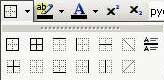
 - Выделение цветом. С помощью этой кнопки можно изменить цвет фона выделенного текста, а с помощью стрелки можно открыть подменю из списка цветов.
- Выделение цветом. С помощью этой кнопки можно изменить цвет фона выделенного текста, а с помощью стрелки можно открыть подменю из списка цветов.
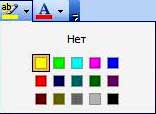
 - Цвет шрифта. Меняет цвет текста, а из подменю можно выбрать соответствующий цвет.
- Цвет шрифта. Меняет цвет текста, а из подменю можно выбрать соответствующий цвет.

Если же вы не нашли подходящий цвет, то щелкните строку Другие цвета... и выберите нужный вам оттенок Обычные,
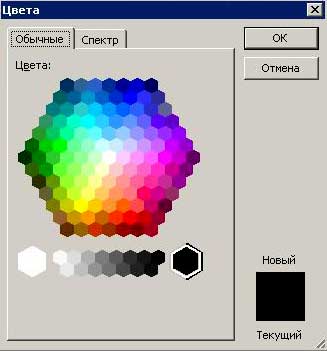
или Спектр
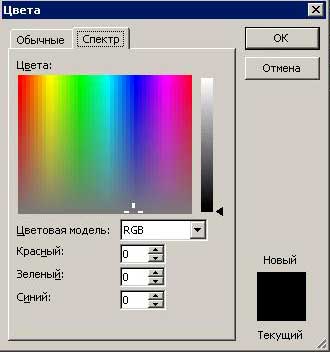
 - Язык. Показывает текущий язык, на котором набирается текст. Стрелочка открывает список языков, на котором можно выполнять набор текста, если этот язык у вас установлен.
- Язык. Показывает текущий язык, на котором набирается текст. Стрелочка открывает список языков, на котором можно выполнять набор текста, если этот язык у вас установлен.

Для того чтобы сменить раскладку клавиатуры, надо использовать языковую панель на панели задач.
Карта сайта || Начало раздела || Уникальные издания || КомпьютерыИстория развития || Все о компьютерах || Оптимизация жёсткого диска || Синий экран || Восстановить данные || Причины поломки || Повысить производительность || Системный блок || Внешние устройства || Ноутбуки
Ноутбук || Какой ноутбук выбрать || Ноутбук греется || Нетбуки || Срочный ремонт || Замена экрана || Ремонт планшетов
Смартфоны
Смартфоны || С 4-ядерным процессором || С большим экраном || Смартфон Fly || Лучшие смартфоны 2014 || Смартфон Lenovo || Замена корпуса iPhone || Умная диафрагма || Смартфон HTC || Замена аккумулятора || Китайский смартфон || Лучшие производители || Смартфоны Zopo || Красивый номер
Создание сайта
Создание сайта || Раскрутка сайта || Способы раскрутки || Продвижение сайтов || Заработок на сайте || SEO-продвижение || Индексация в ПС || Параметры ТИЦ и PR || Выбрать тематику || Создание интернет-магазина || Для чего нужна карта сайта || Хостинг для сайта Работа в Интернет
Заработок в Интернет || Контекстная реклама || Заработок на сайте || Способы заработка || Заработок с помощью Youtube || Копирайтинг, рерайтинг || Лохотроны в сети || Программы
Программы || Windows XP || Установка Windows || Дисковые утилиты || Программа для обновления драйверов || Программы для обработки видео || Клавиатура и мышь || Офис
Microsoft Word || Таблицы Excel || Макросы || Интернет || Электронная почта
Принтеры
Принтеры и расходные материалы || Epson – лучший фотопринтер || 3d-принтеры || Заправка картриджей || Ремонт принтеров || Что такое картридж || Вечный картридж || Разное
Купить звезду на небе || Мой автомобиль || Кременчугский ж/д техникум